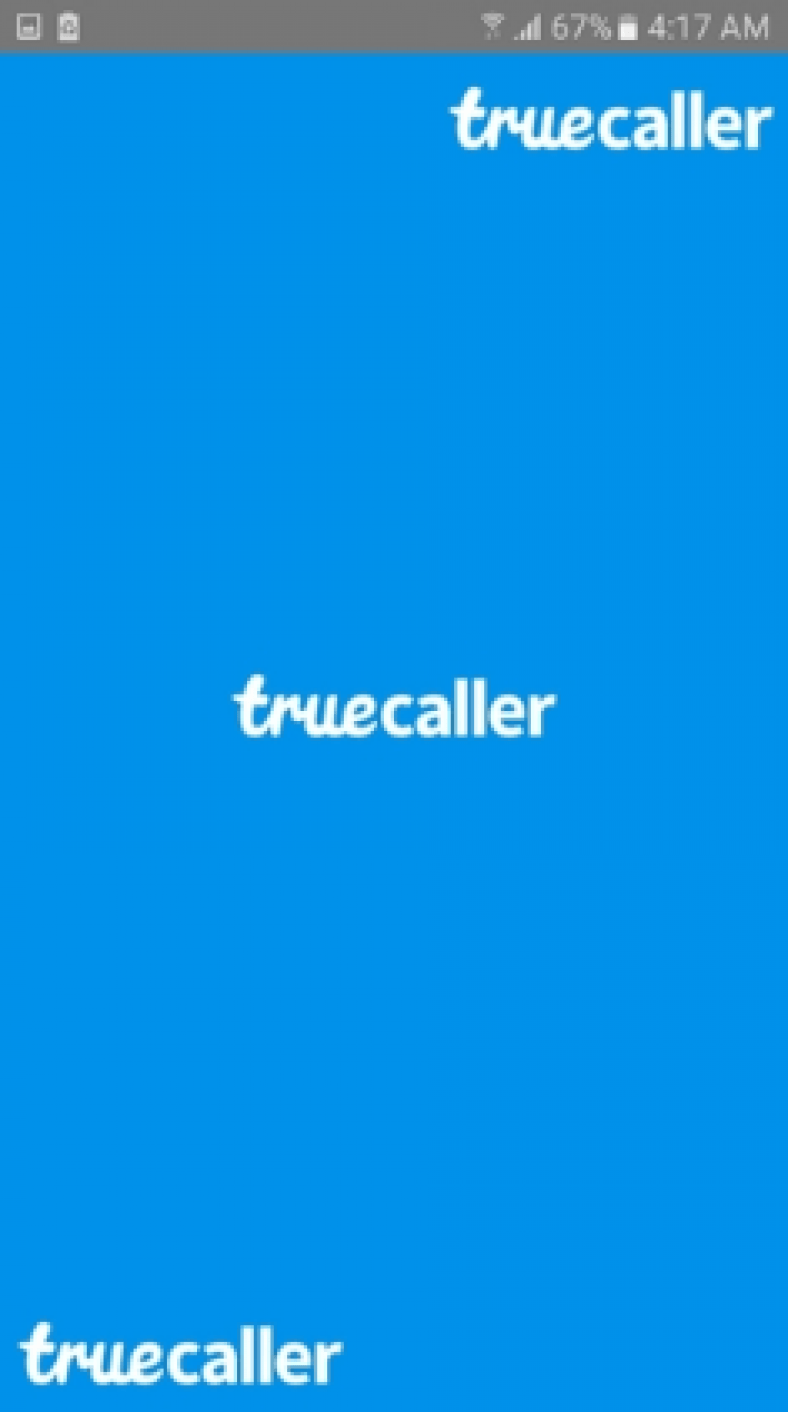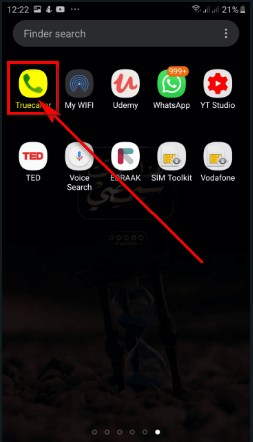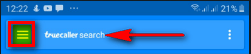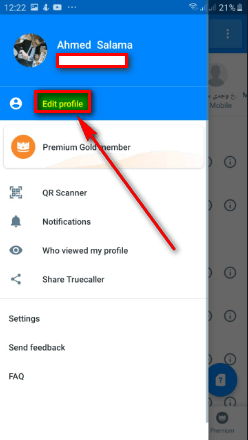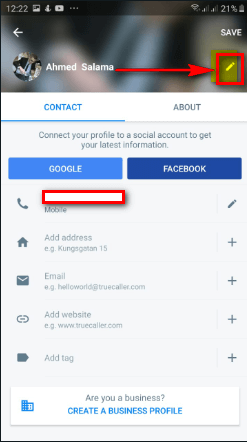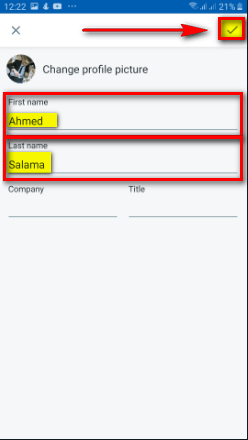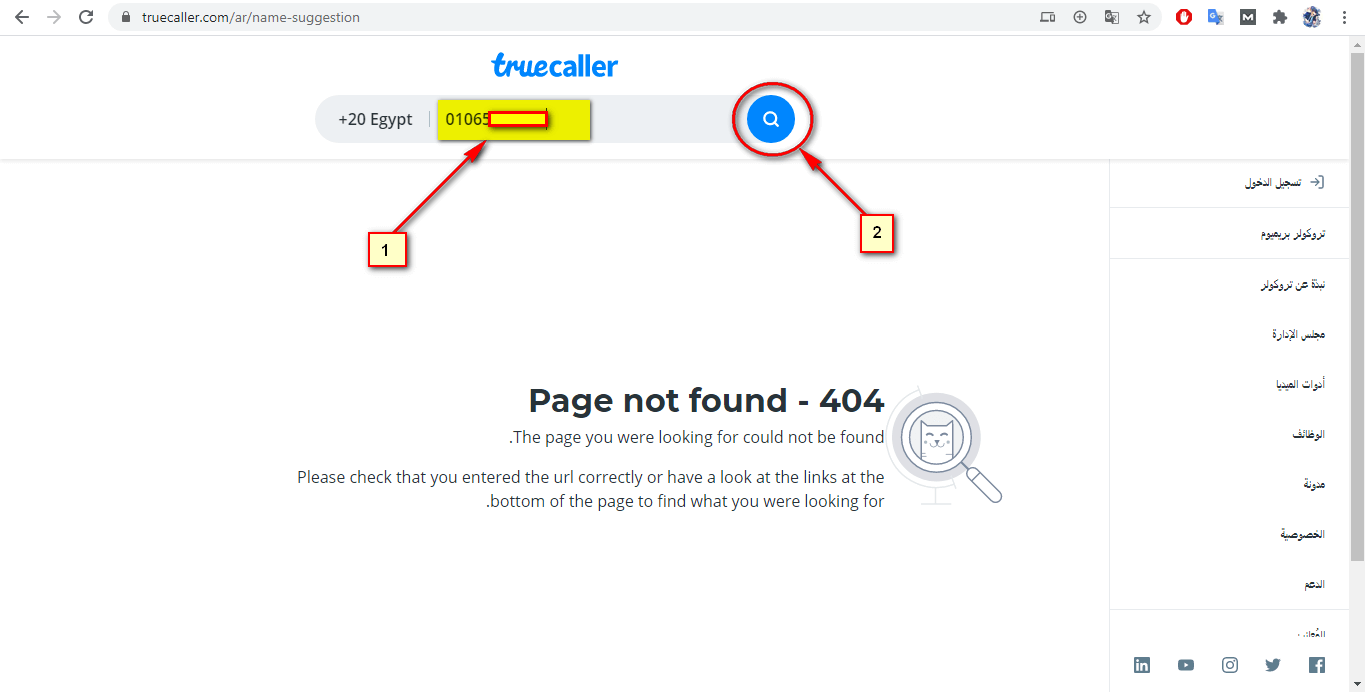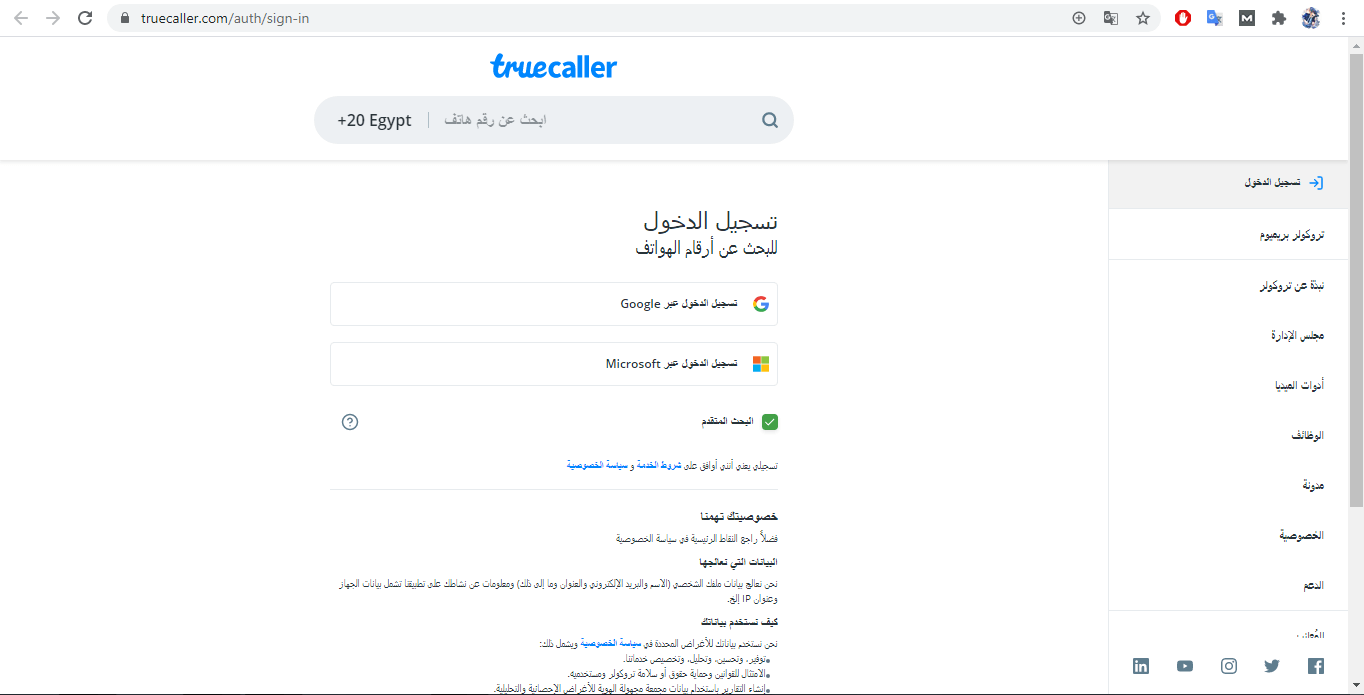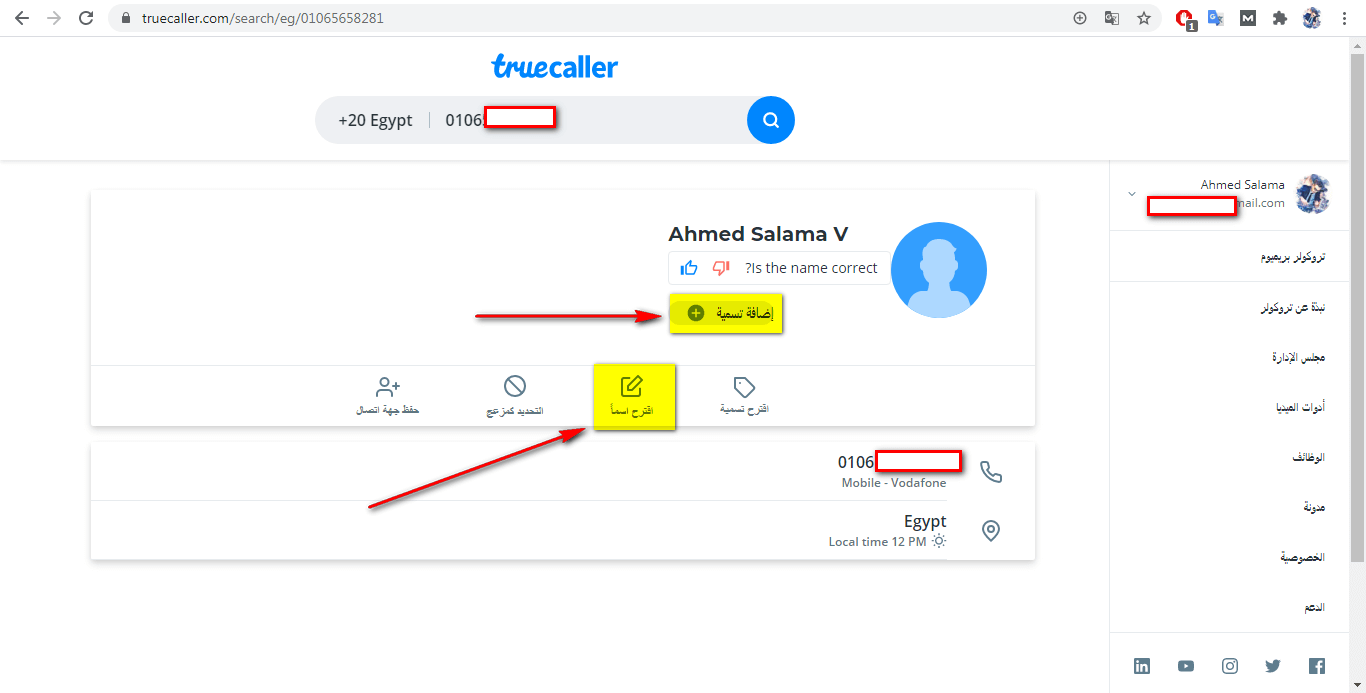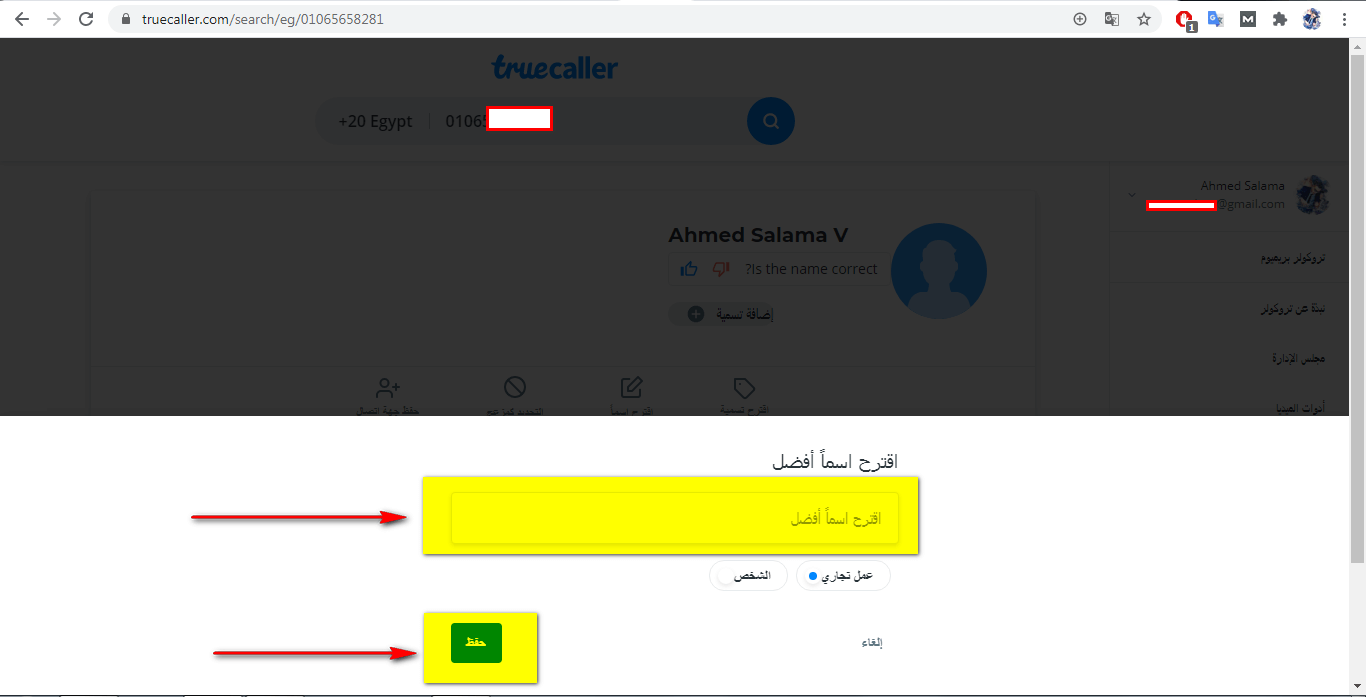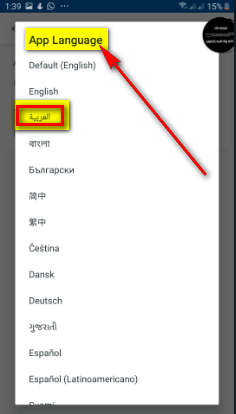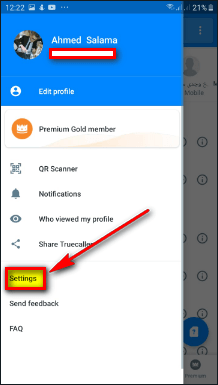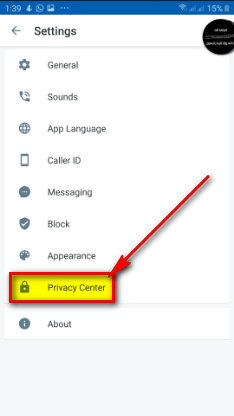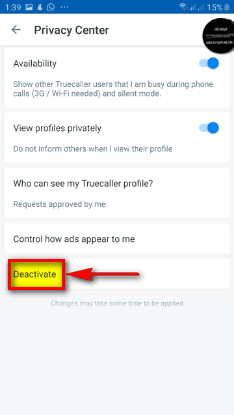ನಿಮಗೆ ಟ್ರೂ ಕಾಲರ್ನಲ್ಲಿ ನಿಮ್ಮ ಹೆಸರನ್ನು ಹೇಗೆ ಬದಲಾಯಿಸುವುದು ಅನೇಕ ಜನರು ನಿರ್ಣಾಯಕ ಸಂದರ್ಭಗಳಲ್ಲಿ ಬೀಳುತ್ತಾರೆ ಏಕೆಂದರೆ ಅವರ ಹೆಸರುಗಳು ಟ್ರೂ ಕಾಲರ್ನಲ್ಲಿ ತಪ್ಪಾಗಿ ಕಾಣಿಸಿಕೊಳ್ಳುತ್ತವೆ ಮತ್ತು ಕೆಲವೊಮ್ಮೆ ಅವಮಾನವನ್ನು ಉಂಟುಮಾಡುತ್ತವೆ.
ಏಕೆಂದರೆ ಕೆಲವರು ತಮ್ಮ ಫೋನ್ಗಳಲ್ಲಿ ಗುಣಲಕ್ಷಣ, ವೃತ್ತಿ ಅಥವಾ ಪ್ರದೇಶದ ಹೆಸರಿನಲ್ಲಿ ಅವುಗಳನ್ನು ನೋಂದಾಯಿಸಿಕೊಳ್ಳುತ್ತಾರೆ, ಆದ್ದರಿಂದ ನಿಮ್ಮ ಹೆಸರನ್ನು ನಿಮ್ಮ ಹೆಸರಿಗೆ ನೋಂದಾಯಿಸದ ಮತ್ತು ಅರ್ಜಿಯನ್ನು ಹೊಂದಿರುವ ಯಾರಿಗಾದರೂ ನೋಂದಾಯಿಸಲಾಗಿದೆ. ಟ್ರೂಕಾಲರ್ ನಿಮಗೆ ಮುಜುಗರದ ರೀತಿಯಲ್ಲಿ.
ಅದಕ್ಕೆ ಉದಾಹರಣೆಗಳು ಇಲ್ಲಿವೆ, ಅವರಲ್ಲಿ ಒಬ್ಬರು ಆರ್ಟ್ಸ್ ಫ್ಯಾಕಲ್ಟಿಯಲ್ಲಿ ದಾಖಲಾಗಿರುವ ಸೌದ್ ಎಂಬ ಸಹೋದ್ಯೋಗಿಯ ಹೆಸರನ್ನು ನನಗೆ ಹೆಸರಿಸಿದರು, ಆದ್ದರಿಂದ ಅವನು ಅವಳನ್ನು ಸೌದ್ ಅದಾಬ್ ಎಂದು ಕರೆದನು ಮತ್ತು ಹಲವಾರು ಮುಜುಗರದ ಸನ್ನಿವೇಶಗಳು.
ಟ್ರೂ ಕಾಲರ್ ಟ್ರೂಕಾಲರ್ ಅಪ್ಲಿಕೇಶನ್ ಎಂದರೇನು?
ಡೇಟಾಬೇಸ್ನಲ್ಲಿ ಕಾಲರ್ ಐಡಿಯನ್ನು ಹುಡುಕಲು, ಅಜ್ಞಾತ ಒಳಬರುವ ಕರೆಗಳನ್ನು ಗುರುತಿಸಲು ಮತ್ತು ಅನಗತ್ಯ ಕರೆಗಳನ್ನು ನಿರ್ಬಂಧಿಸಲು ನಿಮಗೆ ಅನುಮತಿಸುವ ಮೊಬೈಲ್ ಅಪ್ಲಿಕೇಶನ್ ಇದು.
ಕಿರುಕುಳವನ್ನು ತಪ್ಪಿಸಲು ಉತ್ತರಿಸುವ ಮೊದಲು ಯಾರು ಕರೆ ಮಾಡುತ್ತಿದ್ದಾರೆ ಎಂಬುದನ್ನು ನೋಡಲು ಟ್ರೂಕಾಲರ್ ಬಳಕೆದಾರರನ್ನು ಅನುಮತಿಸುತ್ತದೆ.
ನೀವು ಮೊದಲು ಈ ಆಪ್ ಅನ್ನು ಹೊಂದಿಸಿದಾಗ, ನಿಮ್ಮ ಸ್ನೇಹಿತರ ಸಂಖ್ಯೆಗಳು ಮತ್ತು ಫೋಟೋಗಳನ್ನು ಸೇರಿಸಲು ನಿಮ್ಮ ಫೇಸ್ಬುಕ್ ಅಥವಾ ಗೂಗಲ್ ಖಾತೆಯೊಂದಿಗೆ ಸಿಂಕ್ ಮಾಡಲು ಅದು ಕೇಳುತ್ತದೆ.
ಇದು ಮೊದಲು ವರದಿ ಮಾಡಿದ ಬಳಕೆದಾರರು ಒದಗಿಸಿದ ಡೇಟಾಬೇಸ್ನಿಂದ ನೂರಾರು ಅನುಮಾನಾಸ್ಪದ ಸಂಖ್ಯೆಗಳ ಪಟ್ಟಿಯನ್ನು ಸಹ ಒದಗಿಸುತ್ತದೆ.
ಇಲ್ಲಿ, ಪ್ರಿಯ ಓದುಗರೇ, ಹೇಗೆ ಎಂಬುದರ ಎರಡು ಮಾರ್ಗಗಳಿವೆ ಟ್ರೂ ಕಾಲರ್ನಲ್ಲಿ ನಿಮ್ಮ ಹೆಸರನ್ನು ಬದಲಾಯಿಸಿ ನಿಜವಾದ ಕರೆಗಾರ ಸರಳ ರೀತಿಯಲ್ಲಿ, ಪ್ರಾರಂಭಿಸೋಣ.
ಅಪ್ಲಿಕೇಶನ್ ಮೂಲಕ ಟ್ರೂ ಕಾಲರ್ನಲ್ಲಿ ನಿಮ್ಮ ಹೆಸರನ್ನು ಹೇಗೆ ಬದಲಾಯಿಸುವುದು ಎಂಬುದರ ಕುರಿತು ಹಂತಗಳು
Truecaller ಅಪ್ಲಿಕೇಶನ್ ಮೂಲಕ Truecaller ನಲ್ಲಿ ನಿಮ್ಮ ಹೆಸರನ್ನು ಬದಲಾಯಿಸುವ ಹಂತಗಳು ಇಲ್ಲಿವೆ. ಕಾಲರ್ ID ಅನ್ನು ತಿಳಿದುಕೊಳ್ಳಿ ಮತ್ತು ನಿರ್ಬಂಧಿಸಿ:
- ನನಗೆ ಲಾಗ್ ಇನ್ ಮಾಡಿ ಟ್ರೂಕಾಲರ್ ಅಪ್ಲಿಕೇಶನ್ ನಿಮ್ಮ ಫೋನಿನಲ್ಲಿ ಲಭ್ಯವಿದ್ದರೆ.
- ಕ್ಲಿಕ್ ಮಾಡಿ ಮೂರು ಸಾಲುಗಳ ಐಕಾನ್ ಅಥವಾ ಸಂಯೋಜನೆಗಳು ಅಥವಾ ಪಟ್ಟಿ ಅಪ್ಲಿಕೇಶನ್ ಒಳಗೆ.
- ಮೇಲೆ ಕ್ಲಿಕ್ ಮಾಡಿ ಪ್ರೊಫೈಲ್ ಬದಲಿಸು ಅಥವಾ ಸಂಪಾದಿಸಿ.
- ಮೇಲೆ ಕ್ಲಿಕ್ ಮಾಡಿ ಪೆನ್ ಗುರುತು ಇದು ಚಿತ್ರ ಮತ್ತು ಹೆಸರಿನ ಪಕ್ಕದಲ್ಲಿದೆ.
- ನಂತರ ನಿಮಗೆ ಸೂಕ್ತವಾದ ಹೆಸರನ್ನು ಟೈಪ್ ಮಾಡಿ ನೀವು ಟ್ರೂಕಾಲರ್ ಅಪ್ಲಿಕೇಶನ್ನಲ್ಲಿ ಕಾಣಿಸಿಕೊಳ್ಳಲು ಬಯಸುತ್ತೀರಿ.
- ನಂತರ ಒತ್ತಿರಿ ಟಿಕ್ ಗುರುತು ಡೇಟಾವನ್ನು ಉಳಿಸಲು.
ಟ್ರೂ ಕಾಲರ್ ಆಪ್ ನಲ್ಲಿ ಹೆಸರನ್ನು ಎಡಿಟ್ ಮಾಡಿ
ಮಾಹಿತಿಗಾಗಿ : ನೀವು ಬದಲಾಯಿಸಿದ ಹೆಸರು ಟ್ರೂಕಾಲರ್ನಲ್ಲಿ ಕಾಣಿಸಿಕೊಳ್ಳುವವರೆಗೆ ವಿಧಾನವು ಸ್ವಲ್ಪ ಸಮಯ ತೆಗೆದುಕೊಳ್ಳಬಹುದು ಮತ್ತು ಹೊಸ ಅಥವಾ ಪ್ರಸ್ತಾವಿತ ಹೆಸರನ್ನು ಅನುಮೋದಿಸುವವರೆಗೆ ಇದು 48 ಗಂಟೆಗಳವರೆಗೆ ತೆಗೆದುಕೊಳ್ಳಬಹುದು.
ಅಪ್ಲಿಕೇಶನ್ ಬಳಸದೆ ಟ್ರೂ ಕಾಲರ್ನಲ್ಲಿ ನಿಮ್ಮ ಹೆಸರನ್ನು ಹೇಗೆ ಬದಲಾಯಿಸುವುದು ಎಂಬುದರ ಕುರಿತು ಹಂತಗಳು
ಕೆಲವೊಮ್ಮೆ ನೀವು ಟ್ರೂಕಾಲರ್ ಅಪ್ಲಿಕೇಶನ್ ಅನ್ನು ಸ್ಥಾಪಿಸುವ ಸಾಮರ್ಥ್ಯವನ್ನು ಹೊಂದಿರುವುದಿಲ್ಲ - ಕಾಲರ್ ಐಡಿ ಮತ್ತು ನಿಮ್ಮ ಫೋನ್ನಲ್ಲಿ ನಿರ್ಬಂಧಿಸುವುದು ಅಥವಾ ನೀವು ಅದನ್ನು ಫೋನ್ನಲ್ಲಿ ಸ್ಥಾಪಿಸಲು ಬಯಸುವುದಿಲ್ಲ. ಟ್ರೂಕಾಲರ್ನಲ್ಲಿ ನಿಮ್ಮ ಹೆಸರನ್ನು ಹೇಗೆ ಬದಲಾಯಿಸುವುದು - ಕಾಲರ್ ಐಡಿ ಮತ್ತು ನಿರ್ಬಂಧಿಸುವುದು. ಅಧಿಕೃತ ಮೂಲಕ Truecaller ನ ವೆಬ್ಸೈಟ್, ನೀವು ನಿಮ್ಮ ಹೆಸರನ್ನು ಸರಳ ಮತ್ತು ಸುಲಭ ರೀತಿಯಲ್ಲಿ ಬದಲಾಯಿಸಬಹುದು.
- ಗೆ ಲಾಗ್ ಇನ್ ಮಾಡಿ ಟ್ರೂಕಾಲರ್ ಅಪ್ಲಿಕೇಶನ್ ವೆಬ್ಸೈಟ್.
- ಹುಡುಕಾಟ ಸಂಖ್ಯೆ ಅಥವಾ ಹುಡುಕಾಟದಲ್ಲಿ ನಿಮ್ಮ ಸಂಖ್ಯೆಯನ್ನು ಹುಡುಕಿ.
ಹುಡುಕಾಟ ಸಂಖ್ಯೆಯಲ್ಲಿ ನಿಮ್ಮ ಸಂಖ್ಯೆಯನ್ನು ಹುಡುಕಿ ಅಥವಾ ಟ್ರೂಕಾಲರ್ ವೆಬ್ಸೈಟ್ನಲ್ಲಿ ಹುಡುಕಿ - Google ಮತ್ತು Facebook ನಂತಹ ಸಾಮಾಜಿಕ ಮಾಧ್ಯಮ ಅಪ್ಲಿಕೇಶನ್ಗಳ ಮೂಲಕ ಲಾಗ್ ಇನ್ ಮಾಡಿ.
ಟ್ರೂಕಾಲರ್ ಅಪ್ಲಿಕೇಶನ್ನಲ್ಲಿ ಗೂಗಲ್ ಮತ್ತು ಫೇಸ್ಬುಕ್ನಂತಹ ಸಾಮಾಜಿಕ ಮಾಧ್ಯಮ ಅಪ್ಲಿಕೇಶನ್ಗಳ ಮೂಲಕ ಲಾಗಿನ್ ಮಾಡಿ - ನಂತರ ಹೆಸರು ಸಲಹೆಯನ್ನು ಮಾಡಿ.
ಟ್ರೂಕಾಲರ್ ಆಪ್ ನಲ್ಲಿ ಹೆಸರು ಸಲಹೆಯನ್ನು ಮಾಡಿ ಮತ್ತು ಹೆಸರನ್ನು ಬದಲಾಯಿಸಿ - ನಂತರ ನಿಮಗೆ ಸರಿಹೊಂದುವ ಮತ್ತು ನೀವು ಟ್ರೂ ಕಾಲರ್ ಅಪ್ಲಿಕೇಶನ್ನಲ್ಲಿ ಕಾಣಿಸಿಕೊಳ್ಳಲು ಬಯಸುವ ಹೆಸರನ್ನು ಟೈಪ್ ಮಾಡಿ.
- ನಂತರ ಒತ್ತಿರಿ ಉಳಿಸಿ ಡೇಟಾವನ್ನು ಉಳಿಸಲು.
Truecaller ನಲ್ಲಿ ಹೆಸರು ಬದಲಾವಣೆಯನ್ನು ಉಳಿಸಿ
ಮಾಹಿತಿಗಾಗಿಎರಡು ವಿಧಾನಗಳು: ನೀವು ಬದಲಾಯಿಸಿದ ಹೆಸರು Truecaller ನಲ್ಲಿ ಕಾಣಿಸಿಕೊಳ್ಳಲು ಸ್ವಲ್ಪ ಸಮಯ ತೆಗೆದುಕೊಳ್ಳಬಹುದು ಮತ್ತು ಹೊಸ ಅಥವಾ ಪ್ರಸ್ತಾವಿತ ಹೆಸರನ್ನು ಅನುಮೋದಿಸುವವರೆಗೆ 48 ಗಂಟೆಗಳವರೆಗೆ ತೆಗೆದುಕೊಳ್ಳಬಹುದು.
Truecaller ನಿಂದ ಸಂಪರ್ಕವನ್ನು ಹೇಗೆ ಅಳಿಸುವುದು
ಕೆಲವೊಮ್ಮೆ ನಾವು ಟ್ರೂಕಾಲರ್ನಿಂದ ಹೆಸರನ್ನು ಅಳಿಸಬೇಕಾಗುತ್ತದೆ ಮತ್ತು ಅದು ಗೋಚರಿಸುವುದಿಲ್ಲ. ಸರಳ ಮತ್ತು ಸುಲಭವಾದ ರೀತಿಯಲ್ಲಿ Truecaller ಅಪ್ಲಿಕೇಶನ್ನಿಂದ ಹೆಸರನ್ನು ಅಳಿಸುವುದು ಹೇಗೆ ಎಂಬುದು ಇಲ್ಲಿದೆ:
- ಗೆ ಲಾಗ್ ಇನ್ ಮಾಡಿ ಟ್ರೂಕಾಲರ್ ಅಪ್ಲಿಕೇಶನ್ ನಿಮ್ಮ ಫೋನ್ನಿಂದ.
- ಕ್ಲಿಕ್ ಮಾಡಿ ಮೂರು ಸಾಲುಗಳ ಐಕಾನ್ ಅಥವಾ ಪಟ್ಟಿ ಅಪ್ಲಿಕೇಶನ್ ಒಳಗೆ.
- ನಂತರ ಹೋಗಿ ಸಂಯೋಜನೆಗಳು.
- ನಂತರ ಒತ್ತಿರಿ ಗೌಪ್ಯತೆ ಕೇಂದ್ರ.
- ನಂತರ ಒತ್ತಿರಿ ನಿಷ್ಕ್ರಿಯಗೊಳಿಸಿ ಅಥವಾ ನಿಷ್ಕ್ರಿಯಗೊಳಿಸಿ ಅಪ್ಲಿಕೇಶನ್ನಿಂದ ನಿಮ್ಮ ಹೆಸರನ್ನು ಅಳಿಸಲು.
ಟ್ರೂ ಕಾಲರ್ ಆಪ್ ನಲ್ಲಿ ಭಾಷೆಯನ್ನು ಹೇಗೆ ಬದಲಾಯಿಸುವುದು
ಇಲ್ಲಿ ಹಂತಗಳು ಮತ್ತು ಟ್ರೂ ಕಾಲರ್ ಅಪ್ಲಿಕೇಶನ್ನ ಭಾಷೆಯನ್ನು ಹೇಗೆ ಬದಲಾಯಿಸುವುದು:
- ಗೆ ಲಾಗ್ ಇನ್ ಮಾಡಿ ಟ್ರೂಕಾಲರ್ ಅಪ್ಲಿಕೇಶನ್ ನಿಮ್ಮ ಹ್ಯಾವ್.
- ಕ್ಲಿಕ್ ಮಾಡಿ ಮೂರು ಸಾಲುಗಳ ಐಕಾನ್ ಅಥವಾ ಪಟ್ಟಿ ಅಪ್ಲಿಕೇಶನ್ ಒಳಗೆ.
- ನಂತರ ಹೋಗಿ ಸಂಯೋಜನೆಗಳು.
- ನಂತರ ಒತ್ತಿರಿ ಭಾಷಾ ಸೆಟ್ಟಿಂಗ್ಗಳು.
- ನಂತರ ಆಯ್ಕೆ ಮಾಡಿ ಅಪ್ಲಿಕೇಶನ್ ಕೆಲಸ ಮಾಡಲು ನೀವು ಬಯಸುವ ಭಾಷೆ.
ಟ್ರೂ ಕಾಲರ್ ಆಪ್ ನಲ್ಲಿ ನಿಮ್ಮ ಸಂಖ್ಯೆಯನ್ನು ಹೇಗೆ ಬದಲಾಯಿಸುವುದು
ಟ್ರೂ ಕಾಲರ್ ಅಪ್ಲಿಕೇಶನ್ನಲ್ಲಿ ನಿಮ್ಮ ಫೋನ್ ಸಂಖ್ಯೆಯನ್ನು ಬದಲಾಯಿಸಲು, ನೀವು ಹಳೆಯ ಸಂಖ್ಯೆಯನ್ನು ನಿಷ್ಕ್ರಿಯಗೊಳಿಸಬೇಕು ಮತ್ತು ನಂತರ ಹೊಸ ಸಂಖ್ಯೆಯನ್ನು ನೋಂದಾಯಿಸಿಕೊಳ್ಳಬೇಕು.
- ಗೆ ಲಾಗ್ ಇನ್ ಮಾಡಿ ಟ್ರೂಕಾಲರ್ ಸೆಟ್ಟಿಂಗ್ಗಳು.
- ನಂತರ ಒತ್ತಿರಿ ಬಗ್ಗೆ.
- ನಂತರ ಮಾಡಿ ಖಾತೆಯನ್ನು ನಿಷ್ಕ್ರಿಯಗೊಳಿಸಿ.
ನಂತರ ನೀವು ಹೊಸ ಸಂಖ್ಯೆಗೆ ಸಿಮ್ ಕಾರ್ಡ್ ಅನ್ನು ಮರು ನೋಂದಾಯಿಸಿಕೊಳ್ಳಬೇಕು (ಡ್ಯುಯಲ್ ಸಿಮ್ ಬಳಸುತ್ತಿದ್ದರೆ ನಂ. 1) ನೀವು ಟ್ರೂಕಾಲರ್ ಖಾತೆಯಲ್ಲಿ ಕೇವಲ ಒಂದು ಸಂಖ್ಯೆಯನ್ನು ನೋಂದಾಯಿಸಿಕೊಳ್ಳಬಹುದು.
- ಮೇಲೆ ಕ್ಲಿಕ್ ಮಾಡಿ ಪಟ್ಟಿ.
- ನಂತರ ಮಾಡಿ ಪ್ರೊಫೈಲ್ ಬದಲಿಸು.
- ನಂತರ ನಿಮ್ಮ ಸಂಖ್ಯೆಯನ್ನು ಒತ್ತಿ, ನಂತರ ಒತ್ತಿರಿಮುಂದುವರಿಸಿ".
ಸಾಮಾನ್ಯ ಪ್ರಶ್ನೆಗಳು
ಟ್ರೂಕಾಲರ್ನಲ್ಲಿ ನನ್ನ ಹೆಸರನ್ನು ನಾನು ಹೇಗೆ ಬದಲಾಯಿಸಬಹುದು?
ಟ್ರೂಕಾಲರ್ನಲ್ಲಿ ನಿಮ್ಮ ಹೆಸರು ತಪ್ಪಾಗಿದ್ದರೆ, ನೀವು ಟ್ರೂಕಾಲರ್ ಅಪ್ಲಿಕೇಶನ್ನಲ್ಲಿಯೇ ಹೆಸರನ್ನು ಸಂಪಾದಿಸಬಹುದು. ಇದನ್ನು ಮಾಡಲು, ನಿಮ್ಮ ಪ್ರೊಫೈಲ್ನಲ್ಲಿರುವ "ಎಡಿಟ್" ಮೇಲೆ ಕ್ಲಿಕ್ ಮಾಡಿ ಮತ್ತು ಸರಿಯಾದ ಪೂರ್ಣ ಹೆಸರನ್ನು ಸೇರಿಸಿ
ಟ್ರೂಕಾಲರ್ನಲ್ಲಿ ನನ್ನ ಫೋನ್ ಸಂಖ್ಯೆಯನ್ನು ನಾನು ಹೇಗೆ ಬದಲಾಯಿಸಬಹುದು?
ನಿಮ್ಮ ಫೋನ್ ಸಂಖ್ಯೆಯನ್ನು ಬದಲಾಯಿಸಲು, ನೀವು ಹಳೆಯ ಸಂಖ್ಯೆಯನ್ನು ನಿಷ್ಕ್ರಿಯಗೊಳಿಸಬೇಕು ಮತ್ತು ನಂತರ ಹೊಸ ಸಂಖ್ಯೆಯನ್ನು ನೋಂದಾಯಿಸಿಕೊಳ್ಳಬೇಕು. ದಯವಿಟ್ಟು ಟ್ರೂಕಾಲರ್ ಸೆಟ್ಟಿಂಗ್ಸ್> ಬಗ್ಗೆ> ಖಾತೆಯನ್ನು ನಿಷ್ಕ್ರಿಯಗೊಳಿಸಿ.
ನಂತರ ನೀವು ಹೊಸ ಸಿಮ್ ಅನ್ನು ಮರು-ನೋಂದಾಯಿಸಿಕೊಳ್ಳಬೇಕು (ಡ್ಯುಯಲ್ ಸಿಮ್ ಬಳಸಿದರೆ ನಂ. 1)
ನೀವು ಟ್ರೂಕಾಲರ್ ಖಾತೆಯಲ್ಲಿ ಕೇವಲ ಒಂದು ಸಂಖ್ಯೆಯನ್ನು ನೋಂದಾಯಿಸಿಕೊಳ್ಳಬಹುದು.
ಮೆನು ಮೇಲೆ ಕ್ಲಿಕ್ ಮಾಡಿ> ನಂತರ ಪ್ರೊಫೈಲ್ ಎಡಿಟ್ ಮಾಡಿ> ನಿಮ್ಮ ನಂಬರ್ ಮೇಲೆ ಕ್ಲಿಕ್ ಮಾಡಿ ನಂತರ "ಕಂಟಿನ್ಯೂ" ಕ್ಲಿಕ್ ಮಾಡಿ.
ನಾನು ನನ್ನ ಪ್ರೊಫೈಲ್ನಲ್ಲಿ ಬರೆದಂತೆ ನನ್ನ ಹೆಸರು ಕಾಣಿಸುವುದಿಲ್ಲವೇ?
ಹೆಸರನ್ನು ಇತ್ತೀಚೆಗೆ ಅಪ್ಡೇಟ್ ಮಾಡಿದ್ದರೆ, ಹೆಸರನ್ನು ಅಪ್ಡೇಟ್ ಮಾಡಲು 24 ಗಂಟೆಗಳವರೆಗೆ ತೆಗೆದುಕೊಳ್ಳಬಹುದು.
ಫೋನ್ ಸ್ಥಳೀಯವಾಗಿ ಹಳೆಯ ಮಾಹಿತಿಯನ್ನು ಉಳಿಸಿರುವ ಸಾಧ್ಯತೆಯೂ ಇದೆ. ಆಪ್ನಲ್ಲಿ ನಿಮ್ಮ ನಂಬರ್ ಲುಕಪ್ ಇತಿಹಾಸವನ್ನು ನೀವು ತೆರವುಗೊಳಿಸಬೇಕೆಂದು ನಾವು ಶಿಫಾರಸು ಮಾಡುತ್ತೇವೆ ಅಥವಾ ನಿಮ್ಮ ಸಾಧನವು ಆಂಡ್ರಾಯ್ಡ್ ಆಗಿದ್ದರೆ, ನಿಮ್ಮ ಫೋನ್ ಸೆಟ್ಟಿಂಗ್ಗಳು> ಆಪ್ಗಳು> ಟ್ರೂಕಾಲರ್> ಸಂಗ್ರಹವನ್ನು ತೆರವುಗೊಳಿಸಿ ಮತ್ತು ಮತ್ತೆ ಪ್ರಯತ್ನಿಸಿ.
ದಯವಿಟ್ಟು ಗಮನಿಸಿ "ನಂತಹ ಪದಗಳನ್ನು ಒಳಗೊಂಡಿರುವ ಹೆಸರುಗಳುವಿಶೇಷ ಸಂಖ್ಯೆಅಥವಾ "ಅಪರಿಚಿತ ಹೆಸರುಅಥವಾ ಸೂಕ್ತವಲ್ಲದ ಪದಗಳನ್ನು ಸ್ವಯಂಚಾಲಿತವಾಗಿ ಸ್ವೀಕರಿಸಲಾಗುವುದಿಲ್ಲ.
ನಾನು ನಿರ್ದಿಷ್ಟ ಫೋನ್ ಸಂಖ್ಯೆಗಳನ್ನು ಮಾತ್ರ ಏಕೆ ಹುಡುಕುತ್ತೇನೆ?
ಟ್ರೂಕಾಲರ್ನ ಡೇಟಾಬೇಸ್ ನಿರಂತರವಾಗಿ ಬೆಳೆಯುತ್ತಿದೆ ಮತ್ತು ಪ್ರತಿ ದಿನವೂ ಚುರುಕಾಗುತ್ತಿದೆ. ಮತ್ತು ಇಂದು ಯಾವುದೇ ಫಲಿತಾಂಶವಿಲ್ಲದ ಸಂಖ್ಯೆಯನ್ನು ನಾಳೆ ಸೇರಿಸಬಹುದು. ಅಪ್ಲಿಕೇಶನ್ ಡೇಟಾಬೇಸ್ ಬಳಕೆದಾರರ ವರದಿಗಳು ಮತ್ತು ಸೇರ್ಪಡೆಗಳೊಂದಿಗೆ ನೇರವಾಗಿ ಸಂವಹನ ನಡೆಸುತ್ತದೆ, ಇದು ದಿನನಿತ್ಯದ ಡೇಟಾಬೇಸ್ ಅನ್ನು ವಿಸ್ತರಿಸಲು ಅನುವು ಮಾಡಿಕೊಡುತ್ತದೆ. ಅಲ್ಲದೆ, ಕೆಲವೊಮ್ಮೆ ಸಂಖ್ಯೆಯ ಮಾಲೀಕರು ಬದಲಾಗುತ್ತಾರೆ, ಮತ್ತು ಅನೇಕ ಬಳಕೆದಾರರು ಹಳೆಯ ಅಥವಾ ತಪ್ಪು ಹೆಸರುಗಳನ್ನು ಸರಿಪಡಿಸಲು ಬದಲಾವಣೆಗಳನ್ನು ಸೂಚಿಸುವ ಮೂಲಕ ಚುರುಕಾದ ಡೇಟಾಬೇಸ್ ರಚಿಸಲು ಕೊಡುಗೆ ನೀಡುತ್ತಾರೆ ಮತ್ತು ಅಧಿಕೃತ ಬದಲಾವಣೆಯ ಮೊದಲು ಹೆಸರನ್ನು ಪರಿಶೀಲಿಸಲು 48 ಗಂಟೆಗಳವರೆಗೆ ತೆಗೆದುಕೊಳ್ಳಬಹುದು.
ಯಾರಾದರೂ ನನ್ನ ಹೆಸರನ್ನು ಹುಡುಕಿದರೆ ನನ್ನ ಫೋನ್ ಸಂಖ್ಯೆಯನ್ನು ಹಂಚಿಕೊಳ್ಳಲಾಗುತ್ತದೆಯೇ?
ಬಳಕೆದಾರರು ಮೊದಲು ನಿಮ್ಮ ಅನುಮತಿಯನ್ನು ಕೇಳದೆ ನಿಮ್ಮ ಹೆಸರನ್ನು ಹುಡುಕುವ ಮೂಲಕ ನಿಮ್ಮ ಫೋನ್ ಸಂಖ್ಯೆಯನ್ನು ಪಡೆಯಲು ಸಾಧ್ಯವಿಲ್ಲ. ಯಾರಾದರೂ ನಿಮ್ಮನ್ನು ಸಂಪರ್ಕಿಸಲು ಬಯಸಿದಾಗ ನೀವು ಅಧಿಸೂಚನೆಯನ್ನು ಪಡೆಯುತ್ತೀರಿ, ನಂತರ ನೀವು ವಿನಂತಿಯನ್ನು ಸ್ವೀಕರಿಸಲು ಅಥವಾ ನಿರಾಕರಿಸಲು ಆಯ್ಕೆ ಮಾಡಬಹುದು.
ನೀವು ಸೆಟ್ಟಿಂಗ್ಗಳು> ಗೌಪ್ಯತೆಯಲ್ಲಿ ಮಾತ್ರ ವಿನಂತಿಗಳನ್ನು ಹೊಂದಿಸಿದ್ದರೆ ಇದು ಅನ್ವಯಿಸುತ್ತದೆ. ನೀವು ಟ್ರೂಕಾಲರ್ ಬಳಕೆದಾರರಲ್ಲದಿದ್ದರೆ ಅಥವಾ ನೀವು ಈ ವೈಶಿಷ್ಟ್ಯವನ್ನು ಬೆಂಬಲಿಸದ ಫೋನ್ ಅನ್ನು ಬಳಸುತ್ತಿದ್ದರೆ, ಸೆಟ್ಟಿಂಗ್ ಅನ್ನು "ವಿನಂತಿಗಳು ಮಾತ್ರ"ಸ್ವಯಂಚಾಲಿತವಾಗಿ.
ಮೆನು> ಸೆಟ್ಟಿಂಗ್ಸ್> ಸಾಮಾನ್ಯ> ಮೇಲೆ ಕ್ಲಿಕ್ ಮಾಡಿ ನಂತರ ಸೆಟ್ಟಿಂಗ್ ಅನ್ನು ಸೆಟ್ ಮಾಡಿ ವಿನಂತಿಗಳು ಮಾತ್ರ.
ಇನ್ನೊಬ್ಬರ ಸ್ಥಳವನ್ನು ಕಂಡುಹಿಡಿಯುವುದು ಹೇಗೆ?
ದುರದೃಷ್ಟವಶಾತ್, ಯಾರೊಬ್ಬರ ಸ್ಥಳವನ್ನು ತಿಳಿಯಲು ಸಾಧ್ಯವಿಲ್ಲ.
ಆಪ್ನಲ್ಲಿ ನೀವು ಕೆಲವೊಮ್ಮೆ ನೋಡಬಹುದಾದ ಸ್ಥಳವು ಸಿಮ್ ನೋಂದಾಯಿಸಿದ ಪ್ರದೇಶದ ಸ್ಥಳವಾಗಿದೆ. ವ್ಯಕ್ತಿಯ ಪ್ರಸ್ತುತ ಸ್ಥಳ ಅಥವಾ ಯಾವುದೇ ರೀತಿಯ ಲೈವ್ ಲೊಕೇಶನ್ ಡೇಟಾವನ್ನು ನಿರ್ಧರಿಸಲು ಅಪ್ಲಿಕೇಶನ್ ಯಾವುದೇ ವೈಶಿಷ್ಟ್ಯವನ್ನು ಒದಗಿಸುವುದಿಲ್ಲ.
ನನ್ನ ಪ್ರೊಫೈಲ್ ಅನ್ನು ಯಾರು ವೀಕ್ಷಿಸಿದರು?
ಯಾರಾದರೂ ನಿಮ್ಮ ಪ್ರೊಫೈಲ್ ಅನ್ನು ವೀಕ್ಷಿಸಿದ ಇಮೇಲ್ ಅನ್ನು ನೀವು ಸ್ವೀಕರಿಸಿದರೆ, ಇದರರ್ಥ ಇನ್ನೊಬ್ಬ ಬಳಕೆದಾರರು ನಿಮ್ಮ ಸಂಖ್ಯೆ ಅಥವಾ ನಿಮ್ಮ ಹೆಸರನ್ನು ಹುಡುಕಿದ್ದಾರೆ ಮತ್ತು ಟ್ರೂಕಾಲರ್ ಬಳಸಿ ನಿಮ್ಮ ಪ್ರೊಫೈಲ್ ಅನ್ನು ವೀಕ್ಷಿಸಿದ್ದಾರೆ. ನೀವು ಸ್ವೀಕರಿಸಿದ ಇಮೇಲ್ನಲ್ಲಿನ ಲಿಂಕ್ ಅನ್ನು ನೀವು ಅನುಸರಿಸಿದರೆ, ನಿಮ್ಮ ಪ್ರೊಫೈಲ್ ಅನ್ನು ಯಾರು ನೋಡಿದ್ದಾರೆ ಎಂಬುದನ್ನು ನೀವು ಟ್ರೂಕಾಲರ್ನಲ್ಲಿ ಕಂಡುಹಿಡಿಯಬಹುದು.
ಆ ಬಳಕೆದಾರರ ಗೌಪ್ಯತೆ ಸೆಟ್ಟಿಂಗ್ಗಳನ್ನು ಅವಲಂಬಿಸಿ, ಅವರ ಫೋನ್ ಸಂಖ್ಯೆ ಅಥವಾ ವಿಳಾಸದಂತಹ ಎಲ್ಲಾ ಮಾಹಿತಿಯನ್ನು ನೀವು ನೋಡಲು ಸಾಧ್ಯವಾಗದಿರಬಹುದು.
ಟ್ರೂಕಾಲರ್ನಲ್ಲಿ ಸೆಟ್ಟಿಂಗ್ಗಳು> ಗೌಪ್ಯತೆಗೆ ಹೋಗುವ ಮೂಲಕ ನಿಮ್ಮ ಪ್ರೊಫೈಲ್ನಲ್ಲಿ ಯಾರು ಮತ್ತು ಯಾವ ಮಾಹಿತಿಯನ್ನು ಬಳಕೆದಾರರು ನೋಡಬಹುದು ಎಂಬುದನ್ನು ನೀವು ಯಾವಾಗಲೂ ನಿಯಂತ್ರಿಸಬಹುದು.
ಒಂದು ಖಾತೆಗೆ ಎರಡು ಸಂಖ್ಯೆಗಳನ್ನು ಹೇಗೆ ಲಿಂಕ್ ಮಾಡುವುದು?
ದುರದೃಷ್ಟವಶಾತ್, ನೀವು ಸದ್ಯಕ್ಕೆ ನಿಮ್ಮ ಟ್ರೂಕಾಲರ್ ಖಾತೆಯಲ್ಲಿ ಕೇವಲ ಒಂದು ಸಂಖ್ಯೆಯನ್ನು ಮಾತ್ರ ಸಕ್ರಿಯಗೊಳಿಸಬಹುದು. ಆದರೆ ಅಪ್ಲಿಕೇಶನ್ ಭವಿಷ್ಯದಲ್ಲಿ ಎರಡು ಸಂಖ್ಯೆಗಳನ್ನು ಅಭಿವೃದ್ಧಿಪಡಿಸಲು ಮತ್ತು ಬೆಂಬಲಿಸಲು ಪ್ರಯತ್ನಿಸುತ್ತದೆ ಎಂದು ನಾವು ಭಾವಿಸುತ್ತೇವೆ.
ಗುಪ್ತ ಸಂಖ್ಯೆ ಎಂದರೇನು?
ಗುಪ್ತ ಸಂಖ್ಯೆ ಅಥವಾ ಖಾಸಗಿ ಸಂಖ್ಯೆ ಇದು ಕರೆ ಸ್ವೀಕರಿಸುವಾಗ ಯಾವುದೇ ಸಂಖ್ಯೆಯನ್ನು ತೋರಿಸದ ಅನಾಮಧೇಯ ಕರೆಗಾರ. ದುರದೃಷ್ಟವಶಾತ್, ಗುಪ್ತ ಸಂಖ್ಯೆಗಳನ್ನು ಟ್ರೂಕಾಲರ್ ಆಪ್ ಗುರುತಿಸಲು ಸಾಧ್ಯವಿಲ್ಲ.
ಅತಿದೊಡ್ಡ ಸ್ಪ್ಯಾಮರ್ಗಳ ಪಟ್ಟಿಯಿಂದ ನಾನು ಸಂಖ್ಯೆಯನ್ನು ಹೇಗೆ ತೆಗೆದುಹಾಕಬಹುದು?
ನೀವು ಬಳಸುತ್ತಿರುವ ಫೋನ್ ಪ್ರಕಾರವನ್ನು ಅವಲಂಬಿಸಿ ಈ ಹಂತಗಳನ್ನು ಅನುಸರಿಸಿ:
ಆಂಡ್ರಾಯ್ಡ್ ಫೋನ್ಗಳು: ಬ್ಲಾಕ್ ಟ್ಯಾಬ್ಗೆ ಹೋಗಿ> ಒಳನುಗ್ಗುವವರ ಪಟ್ಟಿಯನ್ನು ವೀಕ್ಷಿಸಿ> ಸಂಖ್ಯೆಯನ್ನು ಕಂಡುಹಿಡಿಯಲು ಹುಡುಕಾಟ ಕ್ಷೇತ್ರವನ್ನು ಬಳಸಿ ಮತ್ತು ಅದರ ಪಕ್ಕದಲ್ಲಿರುವ ಮೈನಸ್ ಚಿಹ್ನೆಯನ್ನು ಟ್ಯಾಪ್ ಮಾಡಿ.
ಐಫೋನ್ ಫೋನ್ಗಳು: ನೀವು ಪಟ್ಟಿಯಿಂದ ತೆಗೆದುಹಾಕಲು ಬಯಸುವ ಸಂಖ್ಯೆಯನ್ನು ಹುಡುಕಿ, ನಂತರ ಸಂಖ್ಯೆಯನ್ನು ಒತ್ತಿ ಮತ್ತು "ಒಳನುಗ್ಗುವುದಿಲ್ಲಅಥವಾ "ನಿಷೇಧವನ್ನು ತೆಗೆದುಹಾಕಿಪ್ರೊಫೈಲ್ ಒಳಗೆ.
"ನಾನು ಕರೆಗೆ ಉತ್ತರಿಸಲು ಸಾಧ್ಯವಿಲ್ಲ" ಎಂಬ ಉತ್ತರ ಬಟನ್ಗಳನ್ನು ಒಳಗೊಂಡ ಕಾಲರ್ ಐಡಿ ವಿಂಡೋ
ನೀವು ಕರೆ ಮಾಡುವವರ ಐಡಿ ವಿಂಡೋವನ್ನು ಪರದೆಯ ಮೇಲೆ ಎಲ್ಲಿಯಾದರೂ ಎಳೆಯುವ ಮೂಲಕ ಸರಿಸಬಹುದು. ಮುಂದಿನ ಬಾರಿ ಪರದೆಯ ಮೇಲೆ ವಿಂಡೋ ಅದೇ ಸ್ಥಳದಲ್ಲಿ ಉಳಿಯುತ್ತದೆ.
ಕಾಲರ್ ಐಡಿ ಕಾರ್ಯನಿರ್ವಹಿಸುತ್ತಿಲ್ಲ
ನೇರ ಕಾಲರ್ ಐಡಿ ಕೆಲಸ ಮಾಡಲು ಟ್ರೂಕಾಲರ್ಗೆ 3 ಜಿ ಅಥವಾ ವೈ-ಫೈ ಸಂಪರ್ಕದ ಅಗತ್ಯವಿದೆ. ಇದು ತಾಂತ್ರಿಕ ಕಾರಣಗಳಿಂದಾಗಿ.
ಸಕ್ರಿಯಗೊಳಿಸಲು ಸಹ ಖಚಿತಪಡಿಸಿಕೊಳ್ಳಿಅಧಿಸೂಚನೆಗಳನ್ನು ತೋರಿಸಿನಿಮ್ಮ ಫೋನ್ ಸೆಟ್ಟಿಂಗ್ಗಳಲ್ಲಿ> ಅಪ್ಲಿಕೇಶನ್ ಮ್ಯಾನೇಜರ್> ನಂತರ ಟ್ರೂಕಾಲರ್.
.ಕಾಮೆಂಟ್ಗಳಲ್ಲಿ ನಿಮ್ಮ ಅಭಿಪ್ರಾಯ ಮತ್ತು ಅನುಭವವನ್ನು ನಮ್ಮೊಂದಿಗೆ ಹಂಚಿಕೊಳ್ಳಿ.